cPanel - Bases de données MySQL
MySQL est le système de gestion de base de données SQL Open Source le plus populaire. Pour gérer efficacement un énorme volume de données, nous stockons les données dans des tables, un groupe de nombreuses tables peut être créé dans une seule base de données. Cette interface vous permet de créer et de gérer les bases de données MySQL existantes.
Si vous créez une application PHP ou une application utilisant une base de données, vous devrez créer une base de données et un utilisateur de base de données pour accéder à cette base de données. Pour utiliser WordPress, Drupal, Joomla ou tout autre CMS, vous devrez créer une base de données MySQL avant d'installer ces CMS.
Pour créer une nouvelle base de données MySQL, vous devez ouvrir l'interface MySQL en cliquant sur le lien Bases de données MySQL, qui se trouve dans la section Bases de données de cPanel Home.

Créer une nouvelle base de données
Lorsque l'interface des bases de données MySQL s'ouvrira, la première chose que vous verrez est Créer une nouvelle section de base de données comme indiqué ci-dessous.
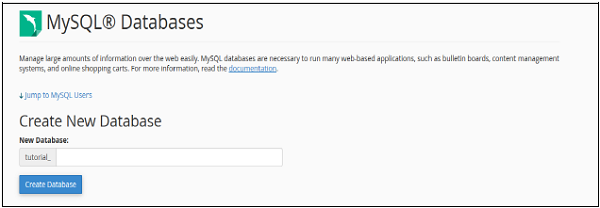
Pour créer une base de données, entrez simplement le nom de la base de données que vous souhaitez créer, puis cliquez sur le bouton Créer une base de données. Vous obtiendrez maintenant un message de réussite indiquant que la base de données est ajoutée.

Note- cPanel ajoutera automatiquement un préfixe au nom de votre base de données que vous entrez. Pour qu'il n'y ait pas d'ambiguïté dans les bases de données comme dans l'environnement d'hébergement partagé. Il y a beaucoup d'utilisateurs et il ne peut pas y avoir le même nom pour deux bases de données, ainsi votre nom de base de données devientPrefix_dbName. Lors de la connexion de la base de données à l'application Web, vous devrez utiliser le nom complet de la base de données.
Ajouter un utilisateur de base de données
Pour utiliser votre base de données nouvellement créée dans votre application, vous devrez créer un utilisateur et lui accorder tous les privilèges pour modifier les données dans Database.
Pour créer un utilisateur de base de données, faites défiler jusqu'à la fin dans l'interface des bases de données MySQL. Là, vous verrez des utilisateurs MySQL, en dessous, il y aura Ajouter un nouvel utilisateur, comme indiqué ci-dessous.
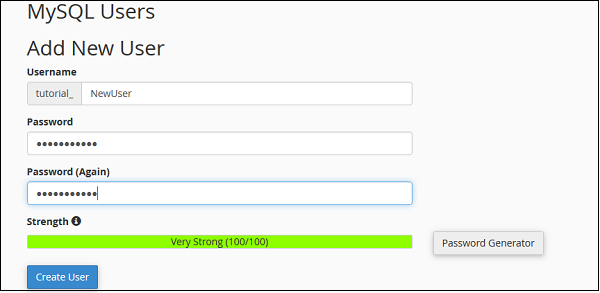
Step 1- Entrez un nom d'utilisateur selon votre choix et choisissez un mot de passe fort. Cliquez sur Créer un utilisateur pour créer un nouvel utilisateur. Vous obtiendrez un message de réussite «Vous avez créé avec succès un utilisateur MySQL.
Note - Le nom d'utilisateur complet de votre utilisateur de base de données comprend le préfixe et le nom d'utilisateur que vous avez fourni.
Comme nous avons créé un utilisateur de base de données, nous devrons maintenant ajouter l'utilisateur pour accéder à la base de données.
Step 2 - Faites défiler vers le bas pour trouver «Ajouter un utilisateur à la base de données».

Step 3- Sélectionnez l'utilisateur et la base de données que vous souhaitez associer ensemble. Cliquez sur le bouton Ajouter et vous verrez l'écran suivant.
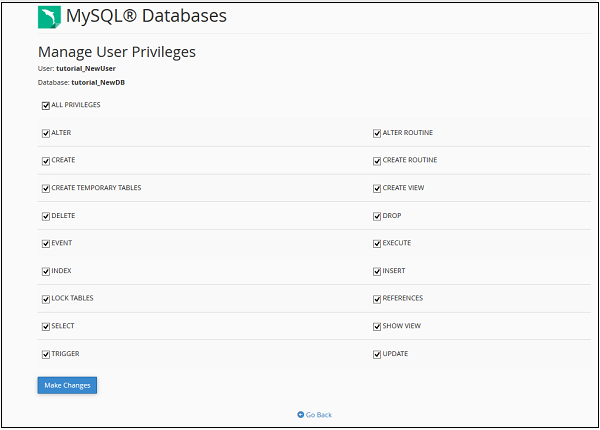
Pour fournir tous les privilèges à l'utilisateur, cochez la case TOUS LES PRIVILÈGES et toutes les cases à cocher seront automatiquement sélectionnées. Cliquez surMake Changes pour enregistrer les modifications.
Modifier une base de données
Les données stockées dans MySQL peuvent être corrompues au fil du temps. Il existe de nombreuses raisons pour lesquelles cela peut arriver. Lors de l'utilisation de la base de données dans l'application Web, si nous voyons une erreur liée à la base de données, nous devons réparer la base de données pour réparer les données corrompues. Mais avant de réparer notre base de données, nous devrons trouver la table sur laquelle nos données sont corrompues en recherchant des erreurs dans la base de données.
Nous pouvons effectuer deux opérations pour résoudre les erreurs liées à la base de données. Pour effectuer ces actions, nous devons faire défiler les options de modification de la base de données dans l'interface de base de données MySQL, une capture d'écran pour modifier la base de données est illustrée ci-dessous.
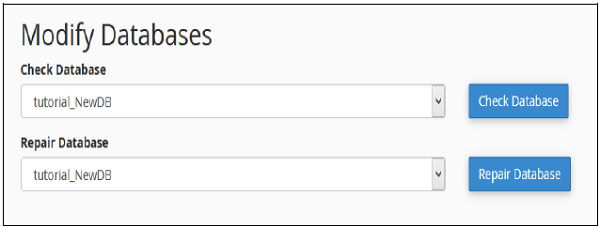
Vérifier une base de données
Avec cette fonctionnalité de la base de données cPanel, vous pouvez trouver quelle table de la base de données est corrompue.
Pour vérifier une base de données, nous devons effectuer les étapes suivantes.
Step 1 - Sélectionnez la base de données que vous souhaitez vérifier, dans le menu déroulant de Vérifier la base de données, comme indiqué ci-dessus.
Step 2 - Cliquez sur le bouton Vérifier la base de données.
Step 3- cPanel exécutera maintenant un script automatisé pour trouver la table corrompue dans la base de données. Si une table corrompue est trouvée, elle affichera le nom de la table, sinon elle affichera un message de réussite.
Réparer une base de données
Cet outil de base de données aide à réparer automatiquement les données ou les tables corrompues de la base de données.
Pour utiliser cet outil, nous devons effectuer les étapes suivantes -

Step 1 - Sélectionnez la base de données contenant des données corrompues dans le menu déroulant.
Step 2 - Cliquez sur le bouton Réparer la base de données.
Step 3- cPanel exécutera maintenant un script automatique pour réparer les données ou la table corrompues de la base de données, s'il réussit, il vous donnera un message de réussite. S'il ne parvient pas à réparer la base de données, il vous montrera une erreur avec le nom de la table sur laquelle l'erreur s'est produite.